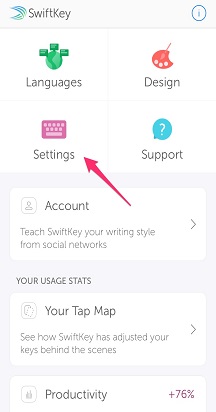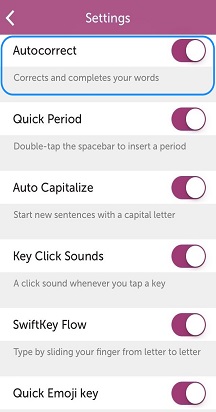Във вашата Клавиатура SwiftKey на Microsoft има три налични опции по отношение на начина, по който интервалът функционира.
(Няма избрано автокоригиране) Интервал винаги ще вмъква интервал
Това означава, че натискането на клавиша за интервал няма да засегне вашите прогнози или това, което въвеждате. Той просто ще функционира като интервал. Думите ви няма да бъдат коригирани или завършени, освен ако не докоснете бутоните за предсказване.
За да промените функцията на клавиша за интервал (регулирайте настройките за автокоригиране), следвайте стъпките по-долу.
1. Отворете приложението Microsoft SwiftKey
2. Докоснете "Въвеждане"
3. Премахване на отметката от опцията
"Автоправяне" 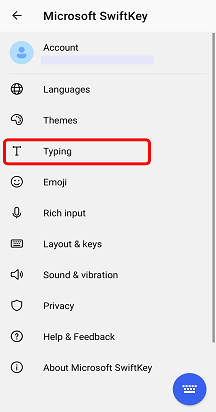
(Избрана е автокоригиране) Интервалът ще завърши текущата дума –
Избирането на тази опция означава, че натискането на интервал при въвеждане на дума автоматично ще въведе средното предсказване. Ако в момента не въвеждате, интервалът просто ще въведе интервал или точка, ако вече има интервал (изчистете отметката от "Бърз период", за да забраните това).
За да промените функцията на клавиша за интервал (регулирайте настройките за автокоригиране), следвайте стъпките по-долу.
1. Отворете приложението Microsoft SwiftKey
2. Докоснете "Въвеждане"
3. Опцията "Разреши автоматичното коригиране"
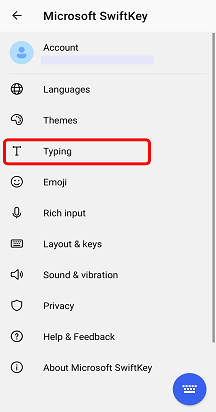
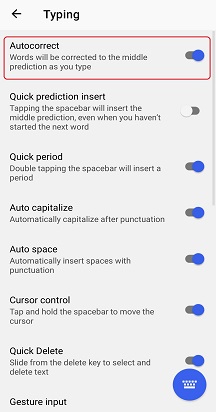
(Избрана опция за автоматично вмъкване на предсказване) Интервал винаги ще вмъква предсказване –
Избирането на тази опция означава, че натискането на интервал винаги въвежда предсказването на средната дума (плюс един интервал), включително следващите думи. Опцията никога няма да въведе интервал само.
За да промените функцията на вашия интервал, следвайте стъпките по-долу.
1. Отворете вашето приложение
Microsoft SwiftKey
2. Докоснете "Въвеждане"
3. Разрешаване на опцията
"Вмъкване на бързо предсказване" 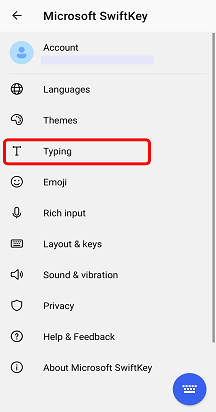
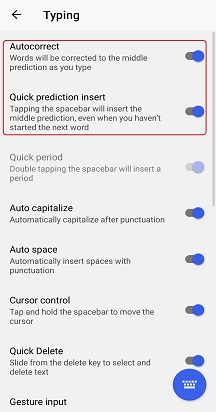
ВЪПРОСИ:
Обърнете внимание, че изключването на функцията за автокоригиране няма да изключи лентата за предсказване.
Прочетете още: Мога ли да изключа лентата за предсказване на Microsoft SwiftKey?
Как да изключа автокоригирането с Microsoft SwiftKey Keyboard за iOS?
Функцията за автокоригиране коригира и допълва думите ви, докато въвеждате с Клавиатура Microsoft SwiftKey. За да го изключите, следвайте стъпките по-долу:
-
Отворете приложението Microsoft SwiftKey
-
Докоснете "Настройки"
-
До "Автокоригиране" докоснете бутона, за да изключите тази функция